Como conectarse a AOLSA con Windows NT 3.5x
 Argentina On-Line S.A.
Argentina On-Line S.A.
Bernardo de Irigoyen 546, 6║ "A" - Buenos Aires (1072)
Voz: 343-9999 | Fax: 343-9999 | Soporte: soporte@ba.net
Como conectarse a AOLSA con Windows NT 3.5x
PRE-INSTALACION: Tenga los discos o CD-ROM de instalación de Windows NT
preparados.
Configurando el acceso a la Red
- Chequeando componentes instalados
- En el grupo de programas Principal, haga doble click en el icono Panel de Control.
- Haga doble click en el icono Red.
Ahora debería ver una nueva ventana llamada Configuración de Red. Si le aparece un mensaje
"Windows NT Networking not installed. Install it now?", haga click en "Yes".
Si no le apreció ese mensaje y fue directamente a la pantalla Configuración de Red, vaya a la
sección 3. Si Está en una Red.
- Si No está en una Red
- Ahora estará viendo una caja de diálogo pidiendole que ingrese el path de sus
discos de Windows NT. Asegúrese de que ingresa el path completo y correctamente, de lo contrario
la instalación no funcionará.
- Luego, aparecerá una ventana llamada Network Adapter Card Detection.
Haga click sobre No Detectar.
- Luego verá otra caja de diálogo. Haga click sobre el botón Remote.
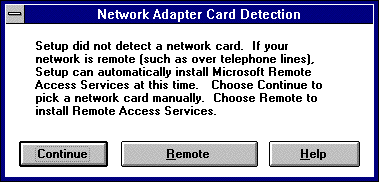
- Una pantalla llamada Windows NT TCP/IP Installation Options le va a aparecer.
Asegúrese que "Connectivity Utilities" y "Simple TCP/IP Services" esten seleccionados.
Los otros componentes no deben estar seleccionados.
(Nota: Si "Connectivity Utilities" esta desactivada (en color gris), no va a estar habilitado para seleccionarla.
Eso esta bien.). Haga click en "Continue".
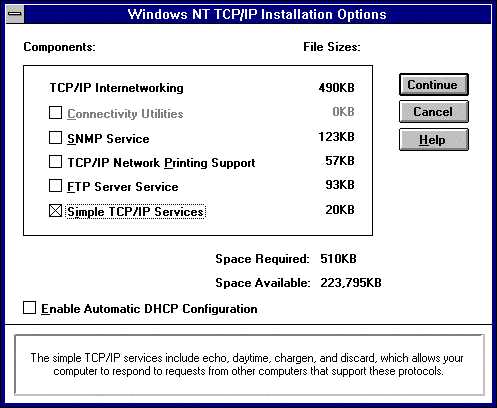
- Luego le preguntará por el COM Port de su modem. Seleccione el apropiado.
Haga click en OK.
- Cuando le pregunte si quiere que Windows NT detecte su modem, haga click en OK.
- Si le aparece más de una opción sobre el modem, seleccione la que más se acerca al suyo.
Haga click en OK.
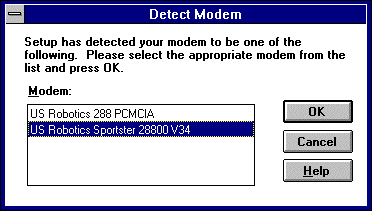
- Le va a aparecer un mensaje informandole "No Network Card".
Ignore el mensaje (haga click en OK).
- Luego verá la pantalla Remote Access Setup. Haga click en el
botón de la derecha.
Aca debe asegurarse que solo TCP/IP este seleccionado. NetBEUI y IPX no deben estar
seleccionados. Va a recibir un mensaje sobre NetBEUI. Ignore el mensaje. Luego, vuelva a la pantalla
Network Configuration, haga click en OK.
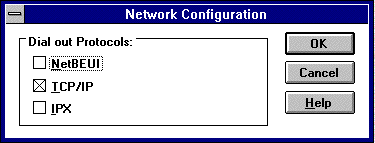
Eso lo llevará a la pantalla Remote Access Setup. Haga click en Continue.
Luego volverá a Network Settings.
Click en OK.
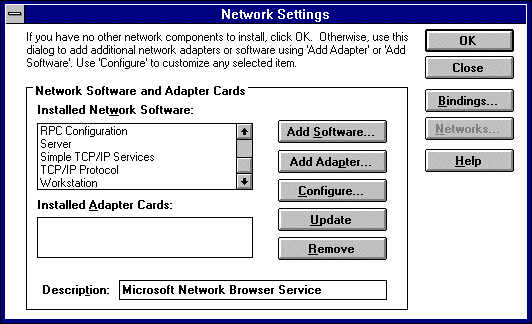
Una vez más, va a ver un mensaje sobre NetBEUI (esta vez dice un poco más).
Ignore el mensaje. Va a aparecer una caja de diálogo llamada Domain/Workgroup
Settings. Nada debe ser cambiado. Simplemente haga click en OK.
Reinicie su Computadora. (Pase a la siguiente sección, y continue en Setting up RAS).
- Si Está en una Red
Si está en una Red, ya tiene mitad del camino hecho... Necesita instalar el "Remote Access Service (RAS)".
En la pantalla Network Settings, haga click en el boton "Add Software...".
De la pantalla que aparezca, seleccione "Remote Access Service". Haga click en "Continue".
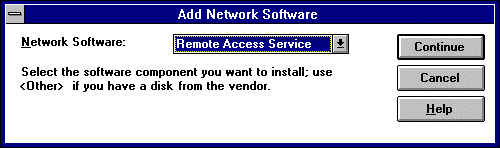
Ahora estará viendo una caja de diálogo pidiendole que ingrese el path de sus
discos de Windows NT. Asegúrese de que ingresa el path completo y correctamente, de lo contrario
la instalación no funcionará.
Si Windows NT no tiene configurado su modem, le va a preguntar por el COM Port. Seleccione el apropiado.
Haga click en OK. Luego le preguntará si quiere que Windows NT detecte su modem. Haga click OK.
Si le aparece mßs de una opci≤n sobre el modem, seleccione la que mßs se acerca al suyo. Haga click en OK.
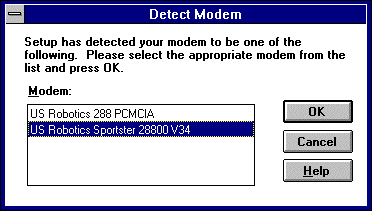
La pantalla de Remote Access Setup va a aparecer. Haga click en el botón Network... que se encuentra
a la derecha. Aca debe asegurarse que solo TCP/IP esté seleccionado. NetBEUI e IPX no
deben estar seleccionados. Va a recibir un mensaje sobre NetBEUI. Ignore el mensaje. Luego, vuelva a
la pantalla Network Configuration, haga click en OK.
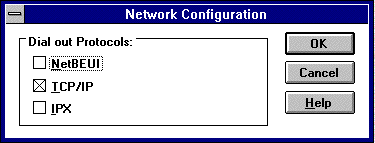
Eso lo llevará a la pantalla Remote Access Setup. Haga click en
"Continue". Luego volverá a la pantalla Network Settings. Haga click
en OK. Una vez más, le aparecerá un mensaje sobre NetBEUI.
Ignore el mensaje.
Reinicie su Computadora.
Configurando RAS (Remote Access Service)
Su computadora debería Reiniciarce y una vez que ingresa, debería ver el
Grupo de Programas Remote Access Service. Haga Doble-Click en el ícono Remote
Access. Le aparecerá un mensaje avisándole que no tiene "Phonebook entry". Haga
click en OK para agregar uno. Debe completar la pantalla con los siguientes datos:
Entry Name: AOLSA
Phone Number: 343-5555
Tiene que hacer click sobre el botón "Advanced" para ver la pantalla completa.
Asegúrese que "Authenticate using current username and password" No esté
seleccionado.
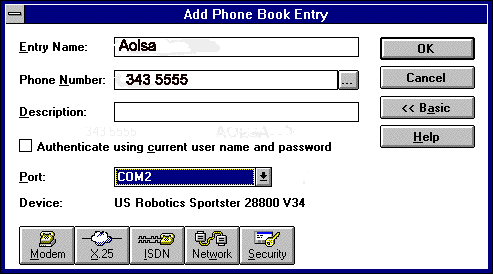
Ahora haga click sobre el botón "Network". En la pantalla que le aparecerá no cambie nada,
haga click sobre "TCP/IP Settings". La pantalla resultante debería ser similar a la siguiente
imagen. Asegúrese de que "Use VJ header compression" No este seleccionado.
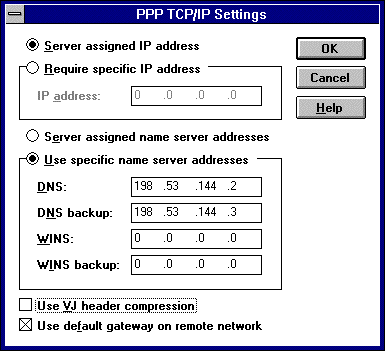
Ahora haga click en OK. Volverá a la pantalla anterior. Haga click en OK here.
Volverá a la pantalla Add Phone Book Entry. Ahora haga click en el
botón "Security". En la pantalla resultante, no cambie nada, exepto en
"After dialing:". Debe ser cambiado por "Terminal".

Haga click en OK. Volverá a la pantalla Add Phone Book Entry.
Click en OK. Ahora verá la pantalla Remote Access con la conexión
para AOLSA.
Conectandose con AOLSA
- Usted ya está listo para probar su conexión! haga click en el
botón "Dial".
- Ahora debería ver una pantalla de Autenticación.
Puede estar completamente en blanco o puede tener algunos casilleros llenos. De
cualquier manera, ignorelo y haga click en OK.
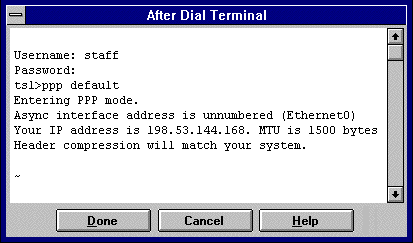
- Ahora debería escuchar a su modem discar. Despues de que su modem se
conecte, una pantalla negra After Dial Terminal deberia aparecer. Presione la
tecla Enter un par de veces, hasta que aparezca Username:.
- Ingrese su username (nombre de usuario) y presione Enter. Recuerde que su
username no incluye @ba.net -- esta es su dirección de e-mail --.
Entonces si su username es juan, lo que tiene que ingresar en Username:
es juan. Asegurese de ingresar su username Y password en minúsculas.
- Luego cuando aparezca Password: igreselo y presione Enter.
Por razones de seguridad, cuando ingrese su password nada aparecerá en la
pantalla.
- Luego verá un promp similar a ts1>, ts2>, etc. Ah&iacue debe tipear
ppp default y presionar Enter. En unos segundos apareceran
algunos símbolos raros, no se preocupe por eso, simplemente haga click en
Done.
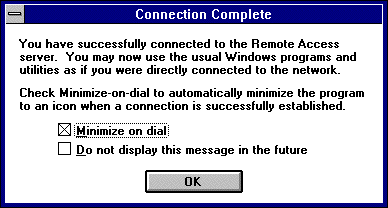
Luego verá una pantallita de Connection Complete. Puede seleccionar los
check box según sus preferencias. Luego verá la pantallita de
Remote Access Monitor.
Ahora está en Internet. Minimice la ventana.
Lea la sección que sigue, si no tiene el software de Argentina On-line.
Downloading Internet Software
Usted ahora puede bajar el software de Argentina On-line para Windows
NT.
Desde su grupo de programas Principal, seleccione MS-DOS.
En la pantalla negra que aparece tipee en las siguientes 4 líneas, presionando
Enter despues de cada una:
(Tipee solamente lo que esta en negrita.)
cd\ (ahora debería ver c:\> en la pantalla)
c:\>md temp (Nota: está bien si le aparece el mensaje "a subdirectory or
file temp already exists.")
c:\>cd temp (ahora debería ver c:\temp en la pantalla)
c:\temp>ftp ftp2.ba.net
Ahora, en la ventana negra de Command Prompt debería ver algo similar a lo
siguiente:
Connected to ftp2.ba.net
220 norm FTP server (Version wu02.4 (3) Tue Apr....
User (ftp2.ba.net:(none)):
Tipee ftp y presione Enter. Cuando le pregunte por un password
tipee guest@ (No se olvide de poner el símbolo @) y
presione Enter.
Tipee los siguientes 5 comandos despues del prompt ftp>, presionando
Enter después de cada línea. Si comete un error y no lo
puede solucionar, siempre puede
tipear quit, y luego presionar Enter,
y empezar otra vez desde la linea: ftp ftp2.ba.net.
ftp>bin (la computadora dice "Type set to I.")
ftp>hash (la computadora dice "Hash mark printing On.")
ftp>prompt (la computadora dice "Interactive mode Off.")
ftp>cd pub/kit-aolcoms/windows
ftp>get aol-coms.exe
(el * es Shift-8 en el teclado) Esto iniciará el download de
aolcoms.zip.
Nota, el download tomará unos 30 minutos, la pantalla se llenará con
#. Una vez que el download termine, recibirá la siguiente
linea "Transfer Complete".
Una vez que reciba esa linea y el prompt
ftp> re-aparezca, tipee las siguiente linea:
ftp>quit (ahora debería decir C:\temp en su
pantalla)
De esa forma terminará su sesion de ftp, ahora lo que debe hacer es
ejecutar el archivo aol-coms.exe, que se encuentra dentro del directorio
c:\temp. Siga las instrucciones del programa para terminar de instalar el
software en su computadora.
Bienvenido a Internet!
 Copyright © 1995-1997 Argentina On-Line S.A.
Copyright © 1995-1997 Argentina On-Line S.A.
Contáctese con AOLSA
soporte@ba.net
, o llame al 343-9999.
 Argentina On-Line S.A.
Argentina On-Line S.A.  Argentina On-Line S.A.
Argentina On-Line S.A. 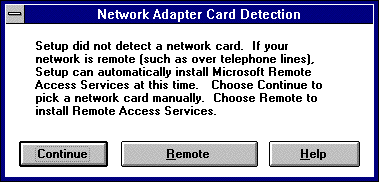
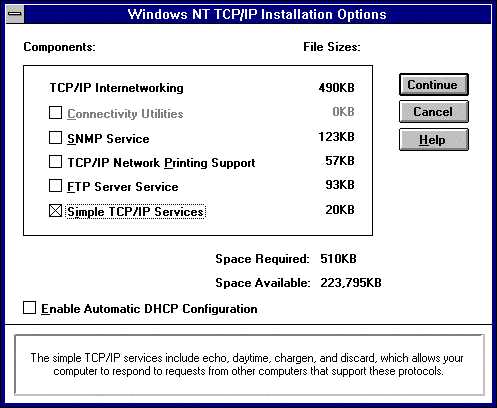
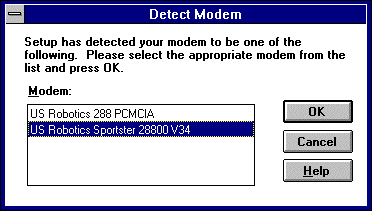
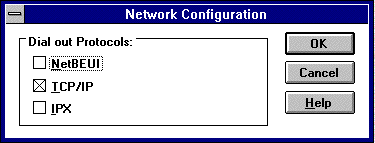
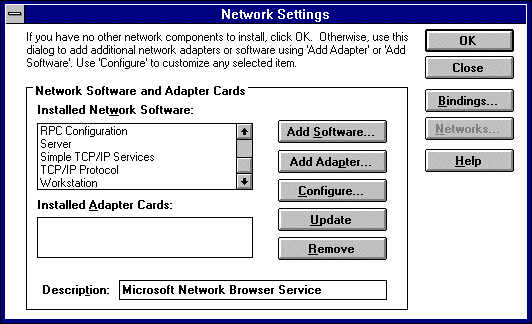
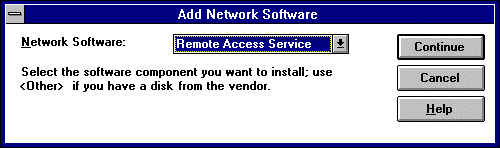
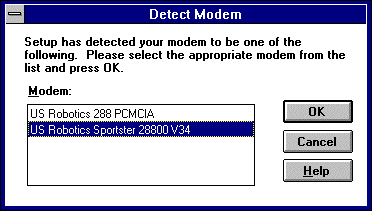
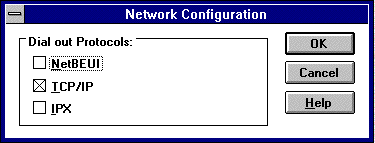
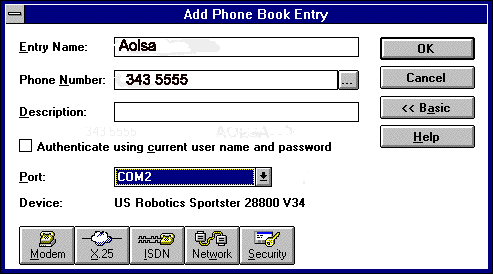
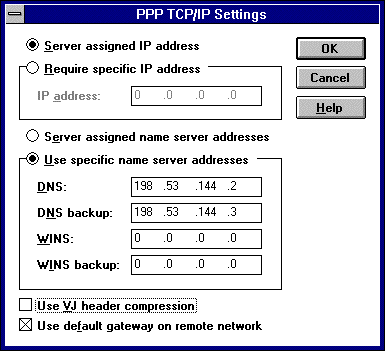

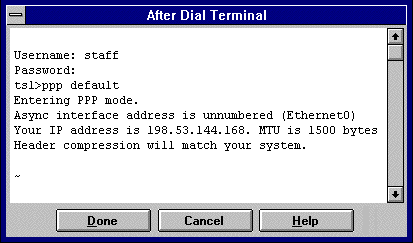
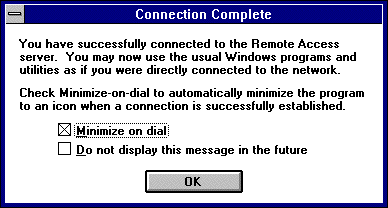
 Copyright © 1995-1997 Argentina On-Line S.A.
Copyright © 1995-1997 Argentina On-Line S.A.